Android Telefonlarda Az Bilinen 9 Özellik!
- Ege Başak Erel
- 12 Nis 2022
- 3 dakikada okunur

1. Google Asistan Telefonunuzda harici bir uygulamaya ihtiyaç duymadan dinlediğiniz şarkının ismini bulabileceğinizi biliyor muydunuz? Google asistanı açarak ''çalan şarkının adı nedir'' diye sorarsanız size oldukça hızlı şekilde çalan şarkıyı bulacaktır. Aynı zamanda Google asistanı farklı şeyler için de kullanabilirsiniz. Örneğin ''yarın 11'de kargoya gitmem gerektiğini hatırlat'' diyerek bir hatırlatıcı kurabilirsiniz. Bununla beraber bir mesaj atmasını, birini aramasını ya da bir uygulamayı açmasını isteyebilirsiniz. Örneğin eliniz doluyken bir iş yaparken youtube'dan ..... şarkıyı aç diyebilirsiniz. Google asistanı seslenerek aktifleştirmek için: Uygulamayı açın → Profilinize tıklayın → Ok google ve Voice Match'i aktifleştirin.
2. Bölünmüş Ekran

Bölünmüş ekran özelliği ile iki uygulamayı aynı anda kullanabilirsiniz. Örneğin Youtube'da müzik açıp mesaj yazmaya devam edebilirsiniz. Bu özellik aynı zamanda metin kopyalama gibi işler içinde pratiklik kazandırır.
Bölünmüş ekran için:
Arkada çalışan uygulamalı açın → Uygulama simgesine tıklayın → ''Bölünmüş Ekran Görünümünde Aç'' seçin → Açmak istediğiniz diğer uygulamayı seçin.
3. Uygulama Kitleme

Örneğin internette bir şey araştırıyorsunuz ve o sırada başka bir iş için telefonu bırakmanız gerekti. Daha sonra araştırmanıza kaldığınız yerden devam etmek ve o uygulamayı arka planda yanlışlıkla kapatmamak için açık tut seçeneğini kullanabilirsiniz.
Bunun için: arkada çalışan uygulamalı açın → uygulama simgesine tıklayın → ''Açık Tut'' seçin (Cihaza göre uygulamayı kilitle gibi farklı isimlerde olabilir.)
Böylece arka planda çalışan uygulamaları açıp ''tümünü kapat'' deseniz dahi seçtiğiniz uygulama kapanmayacaktır. Fakat bu komutun yalnızca 1 defa çalıştığını unutmayın.
4. Uygulama Sabitlemek Örneğin; telefonunuzu başka birine ya da bir çocuğa verdiğiniz zaman farklı bir yere girmesini istemiyorsanız bu özellik işinize yarayacak. Uygulama sabitlemek için: Ayarlar → Biyometrik Veriler ve Güvenlik → Diğer Güvenlik Ayarları → ''Pencereleri Sabitle'' aktifleştirin ardından arka planda çalışan uygulamaları açın ve simgeye tıklayarak açılan pencereden ''Bu uygulamayı sabitle'' seçin. Böylece telefonunuz tuş kilidi kapatıp açılmadan başka uygulamaya geçiş yapılamayacak.
5. Wi-Fi Şifresi
Arkadaşlarınız ya da aileniz evinize geldiğinde devamlı wi-fi şifresi okumaktan sıkıldıysanız bu özellik çok işinize yarayacak. Ayarlar → Bağlantılar → Wi-fi → Bağlı olduğunuz ağın yanındaki ayar simgesine tıklayın → QR kodu Bu adımlar ile oluşturacağınız QR kodunu kameradan taramanız yeterli. Aynı zamanda bazı telefonlar daha sonra bu işlemleri tekrarlamadan QR koda ulaşmak için görüntüyü kaydetmenize olanak tanıyor.

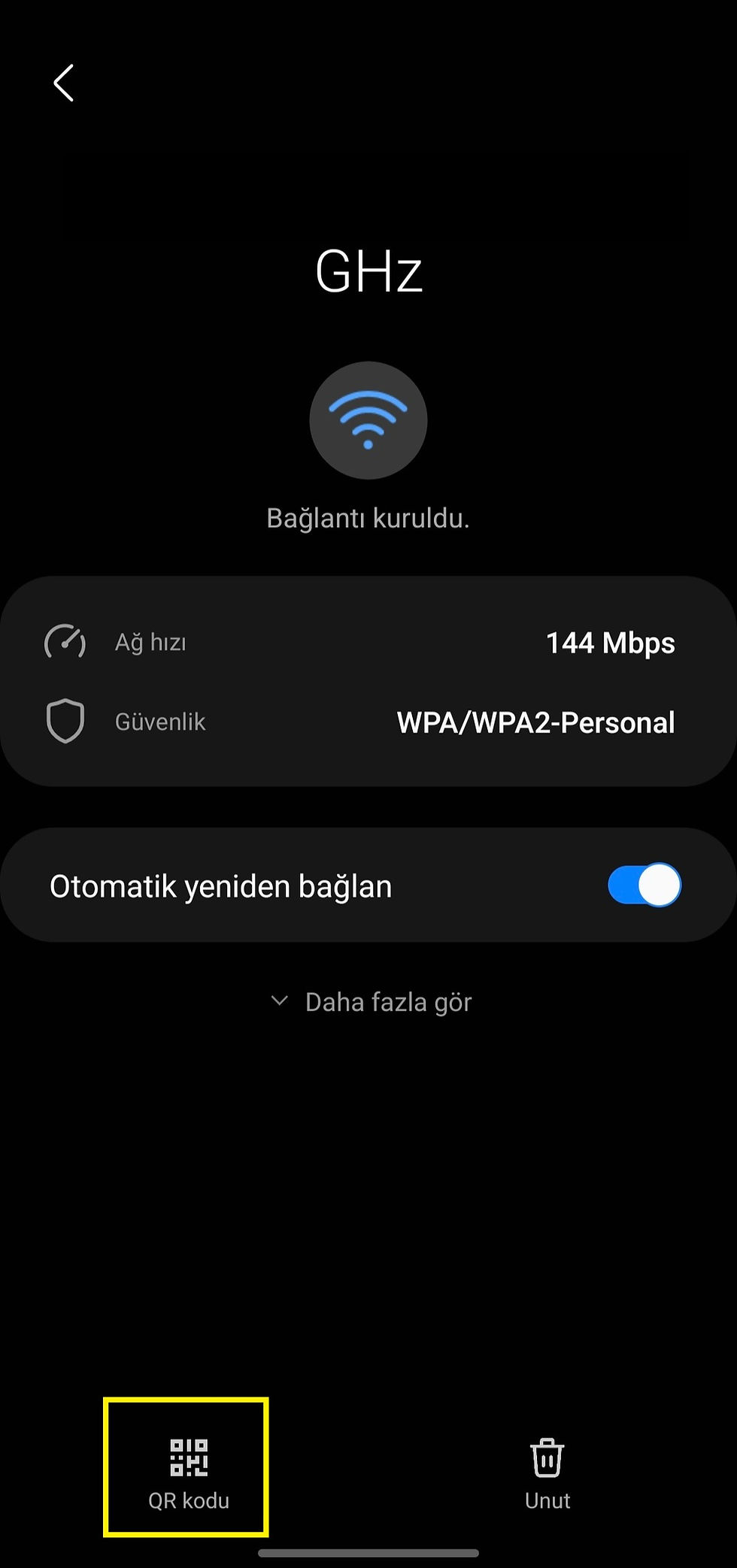
6. Cihazı Bul

Bilgisayarınızdan Google'a girerek telefonumu bul yazdığınızda cihazınızın konumu, şarjı, bağlı olduğu ağ gibi özellikleri görebileceğinizi biliyor muydunuz?
Eğer telefonunuzu kaybettiyseniz buradan cihazınızdaki tüm verileri silebilir ya da cihazı kitleyerek Google hesabınızı kapatabilirsiniz.
Aynı zamanda sesi çal komutu da mevcut ve örneğin telefonunuzu evde kaybederseniz çaldırarak bulabilirsiniz.
Tüm bu özellikleri kullanmak için yalnızca telefonunuz ve bilgisayarınızdaki gmail hesaplarınızın aynı olması gerekiyor.
7. GBoard Telefonunuza Google Gboard yükleyerek normal klavyenizde yapamayacağınız birçok farklı şey yapabilirsiniz:
a) Emoji Oluşturma

Herhangi bir yerden (Not, Whatsapp, mesaj gibi) yazı bölümünü açın.
Ardından aşağıdan emoji simgesine tıklayın. Buradan Bitmoji'ye geçin (Yüklü değilse yüklemeniz gerekiyor.)
Bir selfie çekerek avatarınızı oluşturun.
Böylece artık kendi fotoğrafınızdan oluşturulmuş bir emoji paketiniz olacak.
b) Sesle Yazma Klavyeden mikrofon simgesine tıklayın. Mikrofon izni yoksa izin verin ve yazmak istediğiniz şeyi söyleyin. Bu şekilde konuşarak mesaj yazabilirsiniz. Bu özellikle başka bir işle meşgulken oldukça kullanışlı bir özellik.
c) Klavyeyi Konumlandırmak

Ekranda klavyeyi istediğiniz yere konumlandırmak için klavyeden 3 noktaya basın.
''Kayan'' komutunu seçin.
Böylece klavyenizi ekranının istediğiniz yerine sürükleyerek kullanabilirsiniz. Aynı zamanda boyut ayarlaması da yapabilirsiniz.
8. Son Aranan Kişiyi Aramak Son aradığınız kişiyi hızlıca tekrar aramanız gerekiyorsa bu özellik işinizi kolaylaştıracak. Tek yapmanız gereken arama bölümünü açıp telefon-ara simgesine basmanız. Bu şekilde son aradığınız numarayı rehberden bulmanıza gerek kalmadan arayabilirsiniz.
9. Chrome'da Sekmeler Arası Geçiş Bu özellik Google Chrome kullanıyorsanız oldukça işinizi hızlandıracak. Birçok sekme ile Chrome kullananlardansanız sekmeler arası geçişin çok pratik olmadığını fark etmişsinizdir. Hızlıca sekmeler arası geçmek için arama çubuğundan sağa sola sürüklemeniz yeterli.

Comments